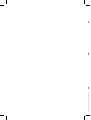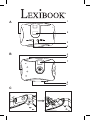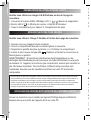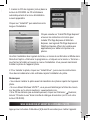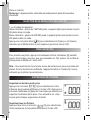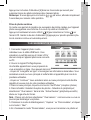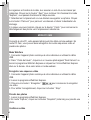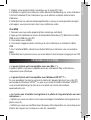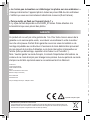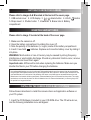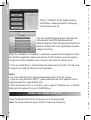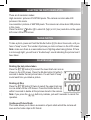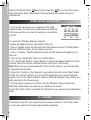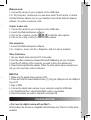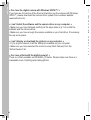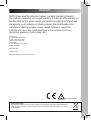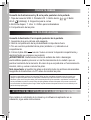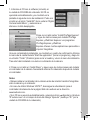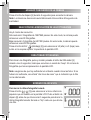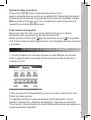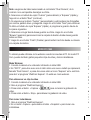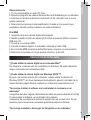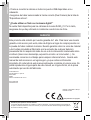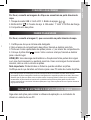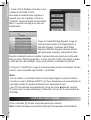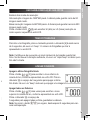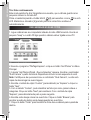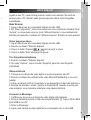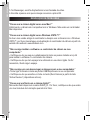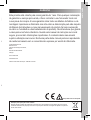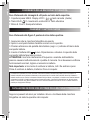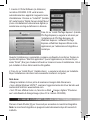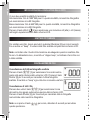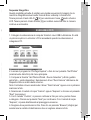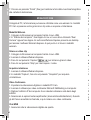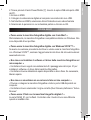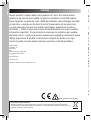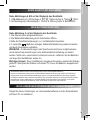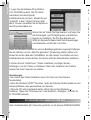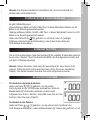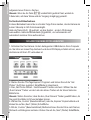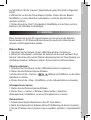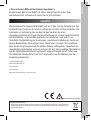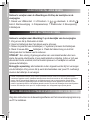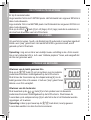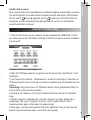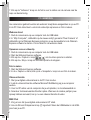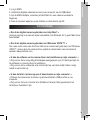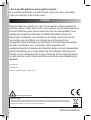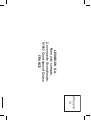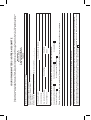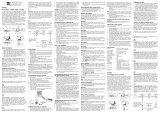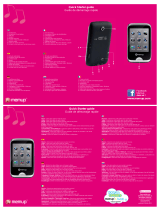Seite wird geladen ...
Seite wird geladen ...
Seite wird geladen ...
Seite wird geladen ...
Seite wird geladen ...
Seite wird geladen ...
Seite wird geladen ...
Seite wird geladen ...
Seite wird geladen ...
Seite wird geladen ...
Seite wird geladen ...
Seite wird geladen ...
Seite wird geladen ...
Seite wird geladen ...
Seite wird geladen ...
Seite wird geladen ...
Seite wird geladen ...
Seite wird geladen ...
Seite wird geladen ...
Seite wird geladen ...
Seite wird geladen ...
Seite wird geladen ...
Seite wird geladen ...
Seite wird geladen ...
Seite wird geladen ...
Seite wird geladen ...
Seite wird geladen ...
Seite wird geladen ...
Seite wird geladen ...
Seite wird geladen ...
Seite wird geladen ...
Seite wird geladen ...
Seite wird geladen ...
Seite wird geladen ...
Seite wird geladen ...
Seite wird geladen ...
Seite wird geladen ...
Seite wird geladen ...

DEUTSCH
39
GARANZIA
Questo prodotto è coperto dalla nostra garanzia di 1 anno. Per usufruire della
garanzia o del servizio post-vendita, rivolgersi al rivenditore muniti della relativa
prova d’acquisto. La garanzia copre i difetti del materiale o del montaggio imputabili
al costruttore, a esclusione dei danni dovuti all’inosservanza del manuale d’uso
o a ogni intervento improprio sul prodotto (smontaggio, esposizione al calore o
all’umidità…). NOTA: conservare il presente libretto d’istruzioni in quanto contiene
informazioni importanti. Si raccomanda di conservare la confezione per qualsiasi
riferimento futuro. I contenuti di questo manuale sono soggetti a cambiamenti senza
obbligo di preavviso. È proibita la riproduzione completa o parziale e con ogni
mezzo di questo manuale, senza l’espresso consenso scritto del produttore.
Lexibook Italia S.r.l
Via Eustachi, 45
20129 Milano
Italia
Servizio consumatori : 022040 4959
(Prezzo di una chiamata locale)
© 2010 Lexibook®
www.lexibook.com
Progettato e sviluppato in Europa – Fabbricato in China
ERSTE SCHRITTE MIT DER KAMERA
Siehe Abbildungen A & B auf der Rückseite des Deckblatts.
1. USB Abdeckung 2. LCD-Anzeige 3. Taste Löschen 4. Taste HI/LO
5. Gurtbefestigung 6. Blendentaste 7. Sucher 8. Öffnung Halter 9. Batteriefach
NEUE BATTERIEN EINSETZEN
Siehe Abbildung C auf der Rückseite des Deckblatts.
1. Die Kamera muss ausgeschaltet sein.
2. Die Batteriefachabdeckung durch Aufschieben öffnen.
3. Bitte die Polaritätsmarkierungen (+/-) im Batteriefach beachten.
4. 2 neue AAA -Batterien einlegen. Batteriefachabdeckung wieder einsetzen
und durch Einschieben schließen.
WARNUNG : Funktionsstörungen oder Speicherverlust können möglicherweise
durch starke Frequenzstörungen oder elektrostatische Entladung verursacht
werden. Sollte es zu unnormalen Funktionen kommen, entfernen Sie die Batterien
und legen Sie die Batterien wieder ein.
Wichtiger Hinweis: Wenn die Batterien ausgetauscht werden, werden alle Dateien
gelöscht. Überspiele die Dateien auf deinen PC, bevor die Batterien ausgetauscht
werden.
INSTALLIEREN DER SOFTWARE UND DES KAMERATREIBERS
Folgen Sie diesen Anleitungen, um die Anwendersoftware und den Kameratreiber
auf Ihrem PC zu installieren.
Nichtauadbare Batterien dürfen nicht wiederaufgeladen werden. Wiederauadbare Batterien
müssen vor dem Auaden entfernt werden. Wiederauadbare Batterien dürfen nur unter Aufsicht von Erwachsenen
entfernt werden. Keine unterschiedlichen Batterietypen oder neue und gebrauchte Batterien gleichzeitig verwenden.
Nur Batterien desselben oder equivalenten empfohlenen Typs verwenden. Batterien nur mit richtiger Polarität einsetzen.
Leere Batterien aus dem Gerät entfernen. Anschlussklemmen nicht kurzschliessen. Keine Batterien in eine offene
Flamme werfen. Entfernen Sie die Batterien, wenn Sie das Gerät für längere Zeit nicht verwenden.

DEUTSCH
40
Wenn die Installation beendet ist, wird ein Bestätigungsfenster angezeigt. Entfernen
Sie das Häkchen von der „Start the application” (Anwendung starten) Option und
klicken Sie auf die „Beenden” Schaltäche, um das Fenster zu schließen und zum
Installationsmenü zurückzukehren. Sie können jetzt den Kameratreiber installieren.
2. Klicken Sie auf “Install Driver” (Treiber installieren) und folgen Sie den
Anleitungen, um den Treiber zu installieren. Nach dem Installieren des Treibers
müssen Sie Ihren Computer neu starten.
Anmerkungen:
• Sie müssen den Treiber installieren, bevor Sie Fotos von Ihrer Kamera
herunterladen.
• Wenn Sie Windows VISTA™ benutzen, laden Sie bitte das Treiber-Update von der
Lexibook-Website unter www.lexibook.com herunter.
• Wenn die CD nicht automatisch startet, klicken Sie auf das Startmenü
Ausführen. Tippen Sie “D:\autorun.exe” in die Ausführen –Dialogbox (D:\ steht fur
Ihr CD-ROM-Laufwerk)
SO SCHALTEST DU KAMERA EIN UND AUS
Halte die Blendentaste [6] 5 Sekunden gedrückt, um die Kamera EINZUSCHALTEN.
Klicken Sie auf “Install PhoTags Express” und folgen Sie
den Anleitungen, um PhoTags Express und WebCam
Express zu installieren. Die PhoTags Express und
WebCam Express Software bietet viele Anwendungen
zum Bearbeiten und Drucken von Fotos.
Hinweis: Die Kamera schaltet sich automatisch ab, wenn sie innerhalb von
60 Sekunden nicht bedient wird.
SO WÄHLST DU DIE BILDAUFLÖSUNG AUS
Es gibt 2 Bildauösungen:
Hohe Auösung: Bilder mit 1280 x 960 Pixel. In dieser Betriebsart können ca. 90
Bilder in der Kamera gespeichert werden.
Niedrige Auösung: Bilder mit 640 x 480 Pixel. In dieser Betriebsart können ca. 200
Bilder in der Kamera gespeichert werden.
Halten die Taste HI/LO/ [4] gedrückt, um HI (hoch) oder LO (niedrige)
Auösung entsprechend der Einblendung in der linken oberen Ecke der
LCD-Anzeige auszuwählen.
SO MACHST DU FOTOS
Um ein Foto aufzunehmen halte den Auslöser [6] für ungefähr 2 Sekunden gedrückt,
bis du einen „Piepton“ hörst. Die Anzahl der Bilder, die du aufgenommen hast, wird
auf dem LC-Display angezeigt.
Hinweis: Stellen Sie sicher, dass das Licht ausreichend ist, wenn Sie ein Foto
machen. Sollte das Licht nicht ausreichend sein, hören Sie einen „zweifachen
Piepton”, der darauf hinweist, dass das Foto nicht aufgenommen wurde.
SO LÖSCHST DU DATEIEN
So löschst du die letzte Aufnahme
Halten die Taste [3] gedrückt, um das untere
Lösch-Symbol an der LCD-Anzeige auszuwählen. Halte die
Blendentaste [6] 5 Sekunden gedrückt, um das zuletzt
aufgenommene Foto zu löschen. Jedes Mal, wenn Sie ein Foto
löschen, hören Sie einen „Piepton”.
So löschst du alle Dateien
Halten die Taste [3] gedrückt, um das obere Lösch-Symbol an der
LCD-Anzeige auszuwählen. Halte die Blendentaste [6] 5 Sekunden gedrückt, um all
1. Legen Sie die Software-CD (enthalten)
in Ihr CD-ROM-Laufwerk. Die CD startet
automatisch und das folgende
Installationsmenü erscheint: Klicken Sie auf
“Install AP” in dem” “Digital Camera Install
Menu” Fenster und wählen Sie die Sprache in
dem Drop-down-Menü aus.

DEUTSCH
41
Wenn die Installation beendet ist, wird ein Bestätigungsfenster angezeigt. Entfernen
Sie das Häkchen von der „Start the application” (Anwendung starten) Option und
klicken Sie auf die „Beenden” Schaltäche, um das Fenster zu schließen und zum
Installationsmenü zurückzukehren. Sie können jetzt den Kameratreiber installieren.
2. Klicken Sie auf “Install Driver” (Treiber installieren) und folgen Sie den
Anleitungen, um den Treiber zu installieren. Nach dem Installieren des Treibers
müssen Sie Ihren Computer neu starten.
Anmerkungen:
• Sie müssen den Treiber installieren, bevor Sie Fotos von Ihrer Kamera
herunterladen.
• Wenn Sie Windows VISTA™ benutzen, laden Sie bitte das Treiber-Update von der
Lexibook-Website unter www.lexibook.com herunter.
• Wenn die CD nicht automatisch startet, klicken Sie auf das Startmenü
Ausführen. Tippen Sie “D:\autorun.exe” in die Ausführen –Dialogbox (D:\ steht fur
Ihr CD-ROM-Laufwerk)
SO SCHALTEST DU KAMERA EIN UND AUS
Halte die Blendentaste [6] 5 Sekunden gedrückt, um die Kamera EINZUSCHALTEN.
Klicken Sie auf “Install PhoTags Express” und folgen Sie
den Anleitungen, um PhoTags Express und WebCam
Express zu installieren. Die PhoTags Express und
WebCam Express Software bietet viele Anwendungen
zum Bearbeiten und Drucken von Fotos.
Hinweis: Die Kamera schaltet sich automatisch ab, wenn sie innerhalb von
60 Sekunden nicht bedient wird.
SO WÄHLST DU DIE BILDAUFLÖSUNG AUS
Es gibt 2 Bildauösungen:
Hohe Auösung: Bilder mit 1280 x 960 Pixel. In dieser Betriebsart können ca. 90
Bilder in der Kamera gespeichert werden.
Niedrige Auösung: Bilder mit 640 x 480 Pixel. In dieser Betriebsart können ca. 200
Bilder in der Kamera gespeichert werden.
Halten die Taste HI/LO/ [4] gedrückt, um HI (hoch) oder LO (niedrige)
Auösung entsprechend der Einblendung in der linken oberen Ecke der
LCD-Anzeige auszuwählen.
SO MACHST DU FOTOS
Um ein Foto aufzunehmen halte den Auslöser [6] für ungefähr 2 Sekunden gedrückt,
bis du einen „Piepton“ hörst. Die Anzahl der Bilder, die du aufgenommen hast, wird
auf dem LC-Display angezeigt.
Hinweis: Stellen Sie sicher, dass das Licht ausreichend ist, wenn Sie ein Foto
machen. Sollte das Licht nicht ausreichend sein, hören Sie einen „zweifachen
Piepton”, der darauf hinweist, dass das Foto nicht aufgenommen wurde.
SO LÖSCHST DU DATEIEN
So löschst du die letzte Aufnahme
Halten die Taste [3] gedrückt, um das untere
Lösch-Symbol an der LCD-Anzeige auszuwählen. Halte die
Blendentaste [6] 5 Sekunden gedrückt, um das zuletzt
aufgenommene Foto zu löschen. Jedes Mal, wenn Sie ein Foto
löschen, hören Sie einen „Piepton”.
So löschst du alle Dateien
Halten die Taste [3] gedrückt, um das obere Lösch-Symbol an der
LCD-Anzeige auszuwählen. Halte die Blendentaste [6] 5 Sekunden gedrückt, um all

DEUTSCH
42
aufgenommenen Fotos zu löschen.
Hinweis: Wenn du die Taste unabsichtlich gedrückt hast, wartest du
5 Sekunden; auf diese Weise wird der Vorgang rückgängig gemacht.
Fortlaufende Bildaufnahmen
In dieser Betriebsart kannst du in schneller Folge Fotos machen, die die Kamera als
kurzen Videoclip im AVI-Format wiedergibt.
Halte die Taste HI/LO/ [4] gedrückt, um das Symbol an der LCD-Anzeige
auszuwählen. Halte die Blendentaste [6] gedrückt, um nacheinander und
automatisch mehrere Fotos aufzunehmen.
SO LÄDST DU DEINE FOTOS HERUNTER
1. Schließen Sie Ihre Kamera mit dem beiliegenden USB-Kabel an Ihren Computer
an. Sie hören ein leises Piep-Geräusch und das LCD-Display schaltet sich ein, wenn
die Kamera mit Ihrem PC verbunden ist.
2. Starten Sie das “PhoTags Express” Programm und klicken Sie auf die “Get
Photos” (Auf Fotos zugreifen) Schaltäche im Hauptmenü.
3. Das „Get Photos Wizard – Gerät Auswahl” Fenster erscheint. Wählen Sie den
„Dual Camera” Treiber von der Liste der aktiven Treiber auf der linken Seite des
Bildschirms.
Hinweis: Stellen Sie sicher, dass Sie den „Dual Camera” Treiber gewählt haben, da
Sie sonst Ihre Bilder nicht herunterladen können.
4. Wählen Sie „Custom” (Benutzerdeniert) oder die „Express” Kopiermethode und
klicken Sie auf die „Next” (Weiter) Schaltäche.
5. Mit der „Custom” (Benutzerdeniert) Methode können Sie die Fotos nach Namen,
Stichwort und Kategorien sortieren. Klicken Sie auf die „Next” (Weiter) Schaltäche,
um fortzufahren. Mit der „Express” Kopiermethode gehen Sie direkt zu folgendem
Schritt.
6. Wählen Sie, wo Sie Ihre Fotos ablegen möchten. Klicken Sie die „Browse”
Schaltäche, um einen Zielordner auszuwählen, in dem Sie alle Ihre Fotos
speichern möchten.
7. Klicken Sie auf die „Finish” (Fertigstellen) Schaltäche, um die Fotos von Ihrer
Kamera in den Zielordner zu übertragen.
PC CAM MODUS
Wenn Ihre Kamera an den PC angeschlossen ist, kann sie auch als Webcam
benutzt werden. Im PC-Kamera-Modus können Sie auch kurze Videoclips auf-
nehmen und Schnappschüsse machen.
Webcam-Modus
1. Schließen Sie Ihre Kamera mit dem USB-Kabel an Ihren Computer an.
2. Öffnen Sie “Arbeitsplatz” und klicken Sie zweimal auf das neue Laufwerk “Dual
Camera” oder klicken Sie auf das Webcam-Express-Symbol auf Ihrem Desktop, um
die Webcam-Express- Software zu starten. Sie sind dann im Webcam-Modus.
Videoclip aufnehmen
1. Schließen Sie Ihre Kamera mit dem USB-Kabel an Ihren Computer an.
2. Starten Sie die Webcam-Express-Software.
3. Klicken Sie auf die « Capture » (Erfassen) Schaltäche, um die Video-
aufnahmen zu starten.
4. Klicken Sie auf die « Stop » Schaltäche, um die Videoaufnahmen zu beenden.
Schnappschüsse machen
1. Starten Sie die Webcam-Express-Software.
2. Klicken Sie im « Capture » (Erfassen) Modus auf die « Snapshot »
(Schnappschuss) Schaltäche, um einen Schnappschuss zu machen.
Videokonferenz
1. Schalte deine Digital-Videokamera in den PC Cam-Modus.
2. Starte die Videokonferenz-Software Microsoft NetMeeting auf deinem Computer.
3. Gib die IP-Adresse des Computers, den du anwählen möchtest, in das Adressfeld
ein.

DEUTSCH
43
aufgenommenen Fotos zu löschen.
Hinweis: Wenn du die Taste unabsichtlich gedrückt hast, wartest du
5 Sekunden; auf diese Weise wird der Vorgang rückgängig gemacht.
Fortlaufende Bildaufnahmen
In dieser Betriebsart kannst du in schneller Folge Fotos machen, die die Kamera als
kurzen Videoclip im AVI-Format wiedergibt.
Halte die Taste HI/LO/ [4] gedrückt, um das Symbol an der LCD-Anzeige
auszuwählen. Halte die Blendentaste [6] gedrückt, um nacheinander und
automatisch mehrere Fotos aufzunehmen.
SO LÄDST DU DEINE FOTOS HERUNTER
1. Schließen Sie Ihre Kamera mit dem beiliegenden USB-Kabel an Ihren Computer
an. Sie hören ein leises Piep-Geräusch und das LCD-Display schaltet sich ein, wenn
die Kamera mit Ihrem PC verbunden ist.
2. Starten Sie das “PhoTags Express” Programm und klicken Sie auf die “Get
Photos” (Auf Fotos zugreifen) Schaltäche im Hauptmenü.
3. Das „Get Photos Wizard – Gerät Auswahl” Fenster erscheint. Wählen Sie den
„Dual Camera” Treiber von der Liste der aktiven Treiber auf der linken Seite des
Bildschirms.
Hinweis: Stellen Sie sicher, dass Sie den „Dual Camera” Treiber gewählt haben, da
Sie sonst Ihre Bilder nicht herunterladen können.
4. Wählen Sie „Custom” (Benutzerdeniert) oder die „Express” Kopiermethode und
klicken Sie auf die „Next” (Weiter) Schaltäche.
5. Mit der „Custom” (Benutzerdeniert) Methode können Sie die Fotos nach Namen,
Stichwort und Kategorien sortieren. Klicken Sie auf die „Next” (Weiter) Schaltäche,
um fortzufahren. Mit der „Express” Kopiermethode gehen Sie direkt zu folgendem
Schritt.
6. Wählen Sie, wo Sie Ihre Fotos ablegen möchten. Klicken Sie die „Browse”
Schaltäche, um einen Zielordner auszuwählen, in dem Sie alle Ihre Fotos
speichern möchten.
7. Klicken Sie auf die „Finish” (Fertigstellen) Schaltäche, um die Fotos von Ihrer
Kamera in den Zielordner zu übertragen.
PC CAM MODUS
Wenn Ihre Kamera an den PC angeschlossen ist, kann sie auch als Webcam
benutzt werden. Im PC-Kamera-Modus können Sie auch kurze Videoclips auf-
nehmen und Schnappschüsse machen.
Webcam-Modus
1. Schließen Sie Ihre Kamera mit dem USB-Kabel an Ihren Computer an.
2. Öffnen Sie “Arbeitsplatz” und klicken Sie zweimal auf das neue Laufwerk “Dual
Camera” oder klicken Sie auf das Webcam-Express-Symbol auf Ihrem Desktop, um
die Webcam-Express- Software zu starten. Sie sind dann im Webcam-Modus.
Videoclip aufnehmen
1. Schließen Sie Ihre Kamera mit dem USB-Kabel an Ihren Computer an.
2. Starten Sie die Webcam-Express-Software.
3. Klicken Sie auf die « Capture » (Erfassen) Schaltäche, um die Video-
aufnahmen zu starten.
4. Klicken Sie auf die « Stop » Schaltäche, um die Videoaufnahmen zu beenden.
Schnappschüsse machen
1. Starten Sie die Webcam-Express-Software.
2. Klicken Sie im « Capture » (Erfassen) Modus auf die « Snapshot »
(Schnappschuss) Schaltäche, um einen Schnappschuss zu machen.
Videokonferenz
1. Schalte deine Digital-Videokamera in den PC Cam-Modus.
2. Starte die Videokonferenz-Software Microsoft NetMeeting auf deinem Computer.
3. Gib die IP-Adresse des Computers, den du anwählen möchtest, in das Adressfeld
ein.

DEUTSCH
44
4. Wähle Werkzeug/annehmen/übertragen aus. Wenn die anderen Teilnehmer
deinen Anruf angenommen haben, kannst du eine Videokonferenz abhalten.
MSN-Chat
1. Schalte die Digital-Videokamera AUS.
2. Halte die Netz-/Blendentaste [7] gedrückt. Verbinde das USB-Kabel mit dem
USB-Anschluss an deinem PC.
3. Melde dich bei MSN an.
4. Verbinde deine Digitalkamera mit dem USB-Kabel mit dem Computer.
5. Wähle an der MSN-Schnittstelle Aktion/Start aus, um das Videogespräch zu
beginnen.
6. Wähle die Person aus, mit der du chatten möchtest und klicke auf OK.
FEHLERBEHEBUNG
« Kann ich die Digitalkamera mit meinem Mac benutzen? »
Leider ist die Kamera nur mit Windows kompatibel. Ein Mac-Treiber ist nicht
verfügbar.
« Kann ich die Kamera mit Windows VISTA™ benutzen? »
Wenn Sie eine alte Version des Treibers haben und Sie möchten die Kamera mit
Windows VISTA™ benutzen, laden Sie bitte das Treiber-Update von der Lexibook-
Website: www.lexibook.com herunter.
« Ich kann die Software und den Kameratreiber nicht auf meinem Computer
installieren. »
•Stellen Sie sicher, dass Sie alle Schritte, die auf Seite 38 aufgeführt sind, befolgt
haben, um Software und Kameratreiber zu installieren.
•Stellen Sie sicher, dass Sie ausreichend freien Platz auf Ihrer Festplatte haben.
Falls notwendig, schaffen Sie etwas Platz.
« Ich kann die Fotos auf meinem Computer nicht anzeigen oder
herunterladen. »
•Versuchen Sie, die Kamera an alle an Ihrem Computer verfügbaren USB-Ports
anzuschließen.
•Stellen Sie sicher, dass Sie die korrekte Quelle (Dual Camera) von der Liste der
„active devices” (Aktive Treiber) gewählt haben.
« Kann ich einen Blitz mit der Kamera benutzen? »
Es gibt keinen Blitz für die DJ045_01 Reihe. Stellen Sie bitte sicher, dass
ausreichend Licht vorhanden ist, wenn Sie ein Foto schießen.
GARANTIE
Die Garantiezeit für dieses Gerät beläuft sich auf 1 Jahr. Um die Garantie oder den
Kundendienst in Anspruch zu nehmen, setzen Sie sich bitte mit Ihrem Händler oder
Lieferanten in Verbindung oder senden Sie das Gerät an die unten
angegebene Adresse ein. Fügen Sie Ihren Kaufbeleg bei. Unsere Garantie bezieht
sich auf Material- und Verarbeitungsfehler des Herstellers, nicht jedoch auf
Verschleiß, Nichteinhaltung der Anleitungen, unautorisierte Arbeiten am Gerät und
dessen Bestandteilen (Demontage, Hitze, Dampf usw.). Hinweis: Wir empfehlen,
dass Sie die Originalverpackung für spätere Zwecke aufbewahren. Bewahren Sie
diese Bedienungsanleitung an einem sicheren Ort auf, da sie wichtige Informationen
enthält. Haftungsausschluss Wir verbessern unsere Produkte, deren Farben und
Produktdetails ständig, daher kann Ihr Produkt leicht von der Abbildung auf der
Verpackung abweichen.
Lexibook Deutschland GmbH
E-Mail: [email protected]
© 2010 Lexibook®
www.lexibook.com
Designed und entwickelt in Europa - Hergestellt in China

DEUTSCH
45
4. Wähle Werkzeug/annehmen/übertragen aus. Wenn die anderen Teilnehmer
deinen Anruf angenommen haben, kannst du eine Videokonferenz abhalten.
MSN-Chat
1. Schalte die Digital-Videokamera AUS.
2. Halte die Netz-/Blendentaste [7] gedrückt. Verbinde das USB-Kabel mit dem
USB-Anschluss an deinem PC.
3. Melde dich bei MSN an.
4. Verbinde deine Digitalkamera mit dem USB-Kabel mit dem Computer.
5. Wähle an der MSN-Schnittstelle Aktion/Start aus, um das Videogespräch zu
beginnen.
6. Wähle die Person aus, mit der du chatten möchtest und klicke auf OK.
FEHLERBEHEBUNG
« Kann ich die Digitalkamera mit meinem Mac benutzen? »
Leider ist die Kamera nur mit Windows kompatibel. Ein Mac-Treiber ist nicht
verfügbar.
« Kann ich die Kamera mit Windows VISTA™ benutzen? »
Wenn Sie eine alte Version des Treibers haben und Sie möchten die Kamera mit
Windows VISTA™ benutzen, laden Sie bitte das Treiber-Update von der Lexibook-
Website: www.lexibook.com herunter.
« Ich kann die Software und den Kameratreiber nicht auf meinem Computer
installieren. »
•Stellen Sie sicher, dass Sie alle Schritte, die auf Seite 38 aufgeführt sind, befolgt
haben, um Software und Kameratreiber zu installieren.
•Stellen Sie sicher, dass Sie ausreichend freien Platz auf Ihrer Festplatte haben.
Falls notwendig, schaffen Sie etwas Platz.
« Ich kann die Fotos auf meinem Computer nicht anzeigen oder
herunterladen. »
•Versuchen Sie, die Kamera an alle an Ihrem Computer verfügbaren USB-Ports
anzuschließen.
•Stellen Sie sicher, dass Sie die korrekte Quelle (Dual Camera) von der Liste der
„active devices” (Aktive Treiber) gewählt haben.
Hinweise zum Umweltschutz
Elektronische Geräte können aufbereitet werden und dürfen nicht im Haushaltsmüll entsorgt werden. Bitte unterstützen Sie
die Wiederaufbereitung und schützen Sie die Umwelt, indem Sie Altgeräte entsprechend der Umweltschutzbestimmungen
entsorgen bzw. abgeben.
« Kann ich einen Blitz mit der Kamera benutzen? »
Es gibt keinen Blitz für die DJ045_01 Reihe. Stellen Sie bitte sicher, dass
ausreichend Licht vorhanden ist, wenn Sie ein Foto schießen.
GARANTIE
Die Garantiezeit für dieses Gerät beläuft sich auf 1 Jahr. Um die Garantie oder den
Kundendienst in Anspruch zu nehmen, setzen Sie sich bitte mit Ihrem Händler oder
Lieferanten in Verbindung oder senden Sie das Gerät an die unten
angegebene Adresse ein. Fügen Sie Ihren Kaufbeleg bei. Unsere Garantie bezieht
sich auf Material- und Verarbeitungsfehler des Herstellers, nicht jedoch auf
Verschleiß, Nichteinhaltung der Anleitungen, unautorisierte Arbeiten am Gerät und
dessen Bestandteilen (Demontage, Hitze, Dampf usw.). Hinweis: Wir empfehlen,
dass Sie die Originalverpackung für spätere Zwecke aufbewahren. Bewahren Sie
diese Bedienungsanleitung an einem sicheren Ort auf, da sie wichtige Informationen
enthält. Haftungsausschluss Wir verbessern unsere Produkte, deren Farben und
Produktdetails ständig, daher kann Ihr Produkt leicht von der Abbildung auf der
Verpackung abweichen.
Lexibook Deutschland GmbH
E-Mail: [email protected]
© 2010 Lexibook®
www.lexibook.com
Designed und entwickelt in Europa - Hergestellt in China
Dieses Produkt ist kein Spielzeug.
Seite wird geladen ...
Seite wird geladen ...
Seite wird geladen ...
Seite wird geladen ...
Seite wird geladen ...
Seite wird geladen ...
Seite wird geladen ...
Seite wird geladen ...
Seite wird geladen ...
-
 1
1
-
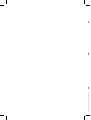 2
2
-
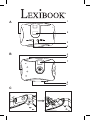 3
3
-
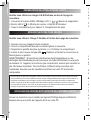 4
4
-
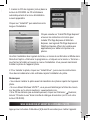 5
5
-
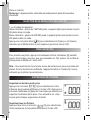 6
6
-
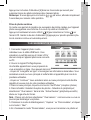 7
7
-
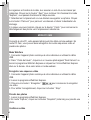 8
8
-
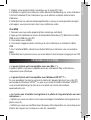 9
9
-
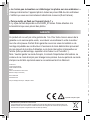 10
10
-
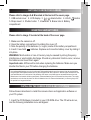 11
11
-
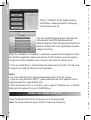 12
12
-
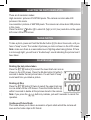 13
13
-
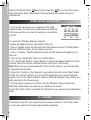 14
14
-
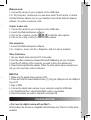 15
15
-
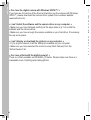 16
16
-
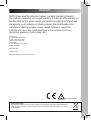 17
17
-
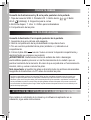 18
18
-
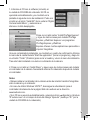 19
19
-
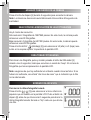 20
20
-
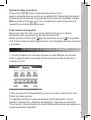 21
21
-
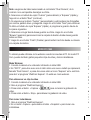 22
22
-
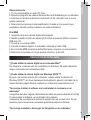 23
23
-
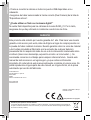 24
24
-
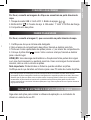 25
25
-
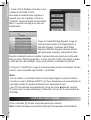 26
26
-
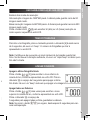 27
27
-
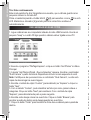 28
28
-
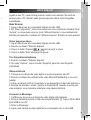 29
29
-
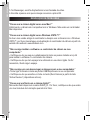 30
30
-
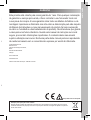 31
31
-
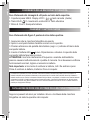 32
32
-
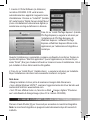 33
33
-
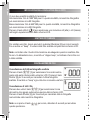 34
34
-
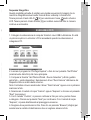 35
35
-
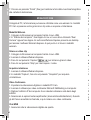 36
36
-
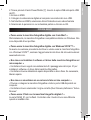 37
37
-
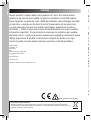 38
38
-
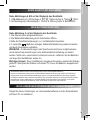 39
39
-
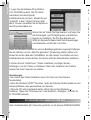 40
40
-
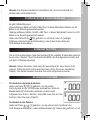 41
41
-
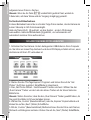 42
42
-
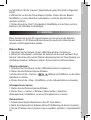 43
43
-
 44
44
-
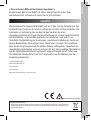 45
45
-
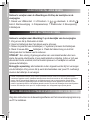 46
46
-
 47
47
-
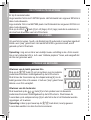 48
48
-
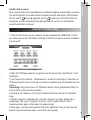 49
49
-
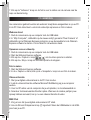 50
50
-
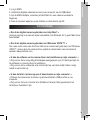 51
51
-
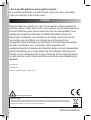 52
52
-
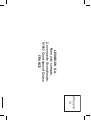 53
53
-
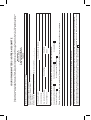 54
54
Lexibook DJ045 01 Series Benutzerhandbuch
- Kategorie
- Webcams
- Typ
- Benutzerhandbuch
in anderen Sprachen
- English: Lexibook DJ045 01 Series User manual
- français: Lexibook DJ045 01 Series Manuel utilisateur
- español: Lexibook DJ045 01 Series Manual de usuario
- italiano: Lexibook DJ045 01 Series Manuale utente
- Nederlands: Lexibook DJ045 01 Series Handleiding
- português: Lexibook DJ045 01 Series Manual do usuário
Verwandte Artikel
-
Lexibook DJ015BB Benutzerhandbuch
-
Lexibook littlest petshop dj030lps Benutzerhandbuch
-
Lexibook DJ040FE Benutzerhandbuch
-
Lexibook DJ025 Series Benutzerhandbuch
-
Lexibook DJ050 Benutzerhandbuch
-
Lexibook DJ010BB Benutzerhandbuch
-
Lexibook DJ013DP Benutzerhandbuch
-
Lexibook barbie camera Benutzerhandbuch
-
Lexibook DJ048FE Benutzerhandbuch
-
Lexibook APPAREIL PHOTO NUMERIQUE SPIDER-MAN AVEC FLASH Bedienungsanleitung
Andere Dokumente
-
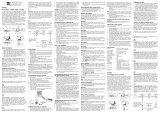 Oregon Scientific DS3899 Benutzerhandbuch
Oregon Scientific DS3899 Benutzerhandbuch
-
SPEEDLINK SL-6830 Benutzerhandbuch
-
BTC PCD 3500 Quick Manual
-
BTC PCD 3100 Quick Manual
-
BTC PCD 1500 Quick Manual
-
Lindy USB MiniCam Benutzerhandbuch
-
MEMUP M28T HD Schnellstartanleitung
-
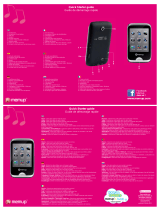 Memup M M28T HD Schnellstartanleitung
Memup M M28T HD Schnellstartanleitung
-
BTC PCD 3500 Quick Manual
-
Lindy 32849 Benutzerhandbuch